Você pode instalar as atualizações do Windows no modo de segurança no Windows 11/10?
O modo(Mode) de segurança é uma das melhores maneiras de solucionar problemas no Windows . Se a instalação de uma atualização específica puder corrigir seu problema e você não puder fazê-lo no modo normal, instale as atualizações do Windows(Windows Updates) no modo de segurança. (Safe Mode.)Você também pode optar por desinstalar uma atualização no modo(Safe Mode) de segurança se estiver causando um problema.
Você deve instalar as atualizações do Windows(Windows Updates) no modo(Safe Mode) de segurança ?
A resposta simples é Não. Mas a Microsoft recomenda que você faça isso apenas quando não conseguir iniciar o Windows(Windows) normalmente. A razão pela qual não é recomendado é que no modo(Safe Mode) de segurança , drivers e componentes específicos não estão disponíveis. Portanto, se o Windows Update(Windows Update) precisar atualizar um determinado serviço ou componente e não conseguir encontrá-lo, porque está desabilitado, ele não o atualizará. Ao reiniciar, você pode enfrentar alguns erros relacionados a erros de arquivo intermitentes ou erros de registro. O Windows(Windows) pode lançar um erro dizendo:
ERROR_INSTALL_SERVICE_FAILURE
1601 The Windows Installer service could not be accessed.
Contact your support personnel to verify that the Windows
Installer service is properly registered
Como instalar atualizações do Windows(Windows Updates) no modo de segurança(Safe Mode)
Como precisamos ter uma conexão de rede ou acesso à Internet no modo de segurança , precisamos garantir que a rede esteja habilitada com o modo(Safe Mode) de segurança . Você pode inicializar o Windows 10 no modo(boot Windows 10 into Safe Mode) de segurança de várias maneiras.
1] Usando o método de recuperação
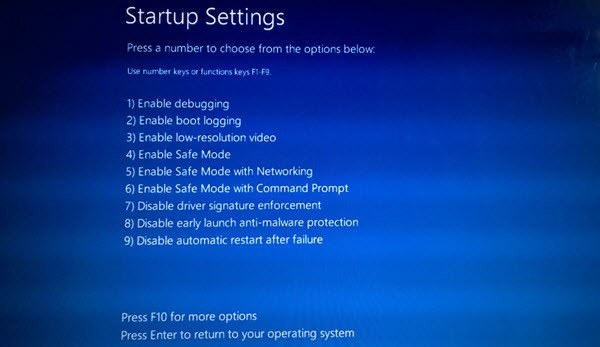
- Abra as Configurações do Windows(Windows Settings) e navegue até Update > Recovery .
- Clique(Click) no botão Reiniciar(Restart) agora em Inicialização avançada(Advanced Startup) para inicializar no modo de recuperação(Recovery) avançada .
- Agora vá para Troubleshoot > Advanced Options > Startup Settings .
- Clique no botão Reiniciar
- Em seguida, ele o levará às Configurações de inicialização (Startup Settings), onde a quinta opção é Ativar o modo de segurança com rede .
- Pressione F5 para inicializar nele.
Dica:(Tip:) Se você mantiver pressionada a tecla Shift ao reiniciar o computador a partir do menu, ele inicializará diretamente na opção Inicialização avançada.(boot you into the Advanced Startup option.)
2] Usando MSCONFIG
- Abra o prompt de execução(Run Prompt) ( WIN + R ) e digite “ msconfig ” seguido de pressionar a tecla Enter
- Mude para a seção de inicialização e, nas opções de (Boot)inicialização(Boot) , marque a caixa ao lado de “ Modo(Safe Mode) de segurança ”.
- Em seguida, selecione Rede(Network) nas opções do botão de opção.
- Clique em Aplicar(Click Apply) e reinicie o computador.
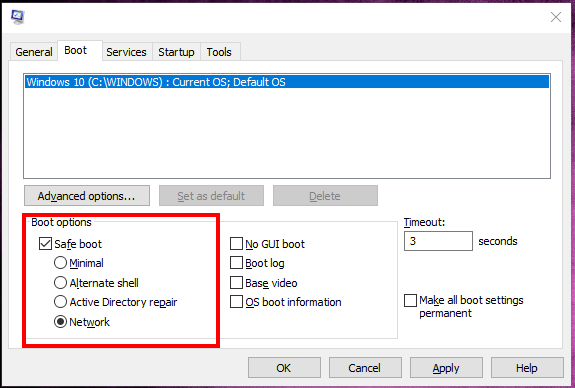
Uma vez no modo(Safe Mode) de segurança , vá para Settings > Update e segurança(Security) e execute o Windows Update(Windows Update) . Instale as atualizações disponíveis.
A Microsoft(Microsoft) recomenda que, se você instalar uma atualização enquanto o Windows(Windows) estiver sendo executado no modo(Safe Mode) de segurança , reinstale-a imediatamente(immediately reinstall it) após iniciar o Windows 10 normalmente. Talvez seja necessário seguir o método manual se as atualizações não forem listadas novamente. A reinstalação irá certificar-se de resolver quaisquer bugs que apareceram durante o Modo(Mode) de Segurança .
Você pode desinstalar as atualizações do Windows(Windows Updates) no modo(Safe Mode) de segurança ?
Você também pode optar por remover Atualizações(Updates) , Service Packs e Hotfixes da mesma maneira. No entanto, você não enfrentará nenhum problema, ao contrário de instalar novas atualizações. O motivo pelo qual você não receberá nenhum erro é que ele fará um registro do que foi alterado e o aplicará quando o computador inicializar normalmente. O mesmo não acontece durante a instalação de uma atualização, pois o sistema assumirá que os componentes estão faltando.
Baixe(Download) atualizações offline do Windows(Windows Updates) e instale no modo de segurança(Safe Mode)
Existe outra maneira de instalar atualizações no modo(Safe Mode) de segurança se você não tiver acesso à Internet. É semelhante a como você atualiza o Windows no modo offline. Você terá que descobrir quais atualizações devem ser instaladas e, em seguida, usar o aplicativo para fazer o download.
Caso prefira baixá-los diretamente do site da Microsoft(download them directly from Microsoft’s website) , você pode pesquisar usando o número da KB da atualização e do download.
Espero que o guia tenha sido fácil de seguir e que você tenha conseguido instalar as atualizações do Windows(Windows Updates) no modo(Safe Mode) de segurança .
Related posts
Como Install & Uninstall programs em Safe Mode em Windows 10
Como executar Clean Boot em Windows 10
PC stuck e não pode sair de Safe Mode em Windows 11/10
Como reiniciar diretamente em Mode em Windows 10
Turn off memory integrity protection para continuar a actualizar Windows 10
Como adicionar o modo de segurança ao menu de inicialização no Windows 10
Como desativar Windows Update automática em Windows 10
Como começar Windows 10 em Safe Mode
5 Ways para iniciar o seu PC em Safe Mode
2 maneiras de sair do modo de segurança no Windows 10
Devo instalar o Optional Quality Updates em Windows 10?
Windows 10 Update stuck em Verificar atualizações
Ferramentas gratuitas para atualizações Block Automatic Windows 10
Renomear ou excluir Software Distribution folder em Windows 10
Como baixar Windows Updates manualmente offline em Windows 11/10
Nós não poderíamos o serviço de atualização em Windows 11/10
Como desinstalar o Windows Updates em Windows 10
Como sair de Safe Mode em Windows
Um dos serviços de atualização não está funcionando corretamente em Windows 10
Como rastrear User Activity em WorkGroup Mode no Windows 11/10
